
縦動画ってどうやって作っているんだろう?編集はどうやってるの?



縦で撮って、縦で編集するのが一番楽です!
スマホで動画を見るのがあたりまえになっています。
横長の動画を、スマホを横にして見るよりも、
スマホを縦に構えたまま、縦動画を見るほうが自然になっています。
縦動画は撮影時から縦の構図を意識して撮るほうが編集も楽です。
みなさんも縦動画を作っていきましょう!


Hideki Kobayashi。小さな会社の経営者。2021年より大川優介さんの動画講座OneSe Personalを受講。シネマティックVlogの撮影と編集を習得。2023年「日本で最も美しい村 動画コンテスト2022」でグランプリを受賞。動画編集ソフトはPremiereProとDavinci Resolveを主に使用。詳細はプロフィールをご覧下さい。
→ Macで使う旅Vlog動画編集ソフトおすすめ6選!初心者から上級者まで
→ Windowsで使う旅Vlog動画編集ソフトおすすめ5選!
撮影時から縦で撮る
縦動画の作り方の最初のステップは、撮影です。
最初から縦動画で仕上げることを意識して、構図を考えることができるので、後の編集もやりやすくなります。
スマホであれば、縦に構えたままで
いつも横に構えて撮影していたスマホを縦のままで撮影してみましょう!
コンデジやミラーレス一眼カメラでは縦に構えて撮影
理由は、横長動画から縦動画を切り出すと解像度が落ちてしまうからです。
また、最初から縦で撮ったほうが、構図が安定します。
横長動画から縦動画を選ぶのには中央の位置を調整する必要があり、手間がかかります。
4K横長動画で撮影して縦に切り出す
4Kで横長動画を撮っておくと、3840*2160の解像度となり、1080*1920の縦動画を無理なく切り出すことができます。
横長動画でも編集したいという場合、縦でも横でも使えるので、便利な方法です。
各SNSの縦動画投稿のサイズと時間
YouTubeのショート動画
比率は9:16の縦向きです。
サイズは1080×1920です。
時間は60秒以内です。
インスタグラムのリール
比率は9:16の縦向きです。
サイズは1080×1920です。
時間は90秒以内です。
TikTok
比率は9:16の縦向きです。
サイズは1080×1920です。
時間は、15秒・60秒・3分から選択できます。
Filmoraで縦動画の編集をする手順
Filmoraでは縦動画の編集が簡単にできます。
無料版をまだ試したことがないという方、有料版とまったく同じように編集できますので、よかったら試してみて下さい。
Filmora公式サイトで無料版をダウンロードしてみるFilmoraで縦動画を編集するには、新しいプロジェクトを作成するときに、縦横比(アスペクト比)を選択してしまうのが手っ取り早いです。
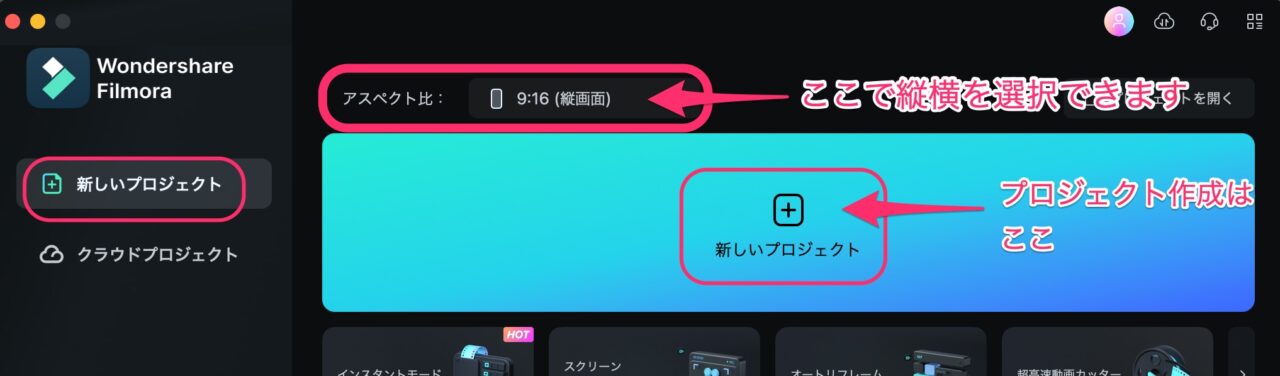
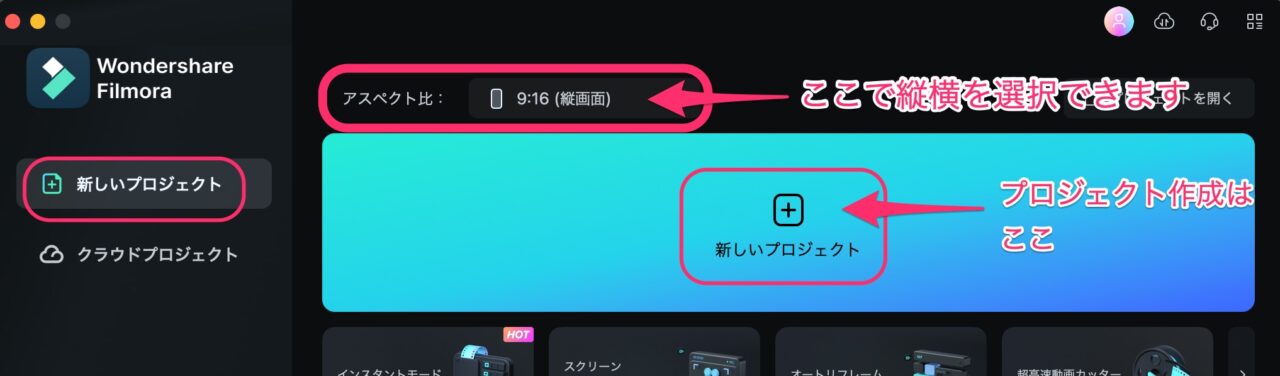
縦横比(アスペクト比)は、9:16(縦画面)を選択しましょう!
リールで縦画面いっぱいに動画を表示させたい時はこちらです。
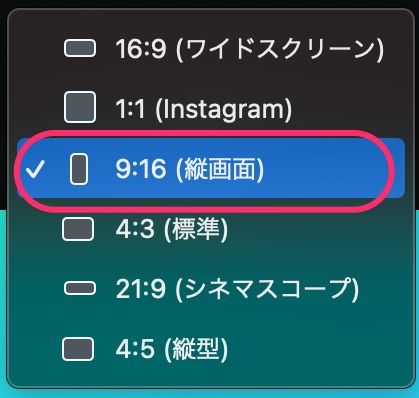
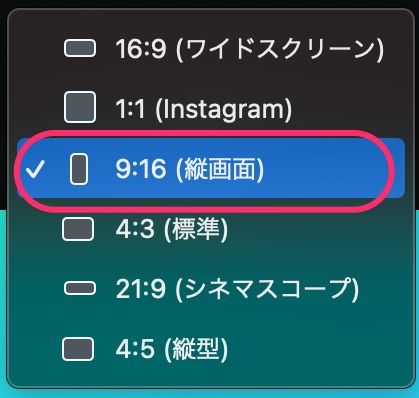
FIlmoraメニューの「ファイル」>「プロジェクト設定」で、念の為、アスペクト比、解像度、フレームレートを確認しておきます。
私は最終的に24フレームで仕上げるので、24にします。
デフォルトでは25フレームになっているので注意です。
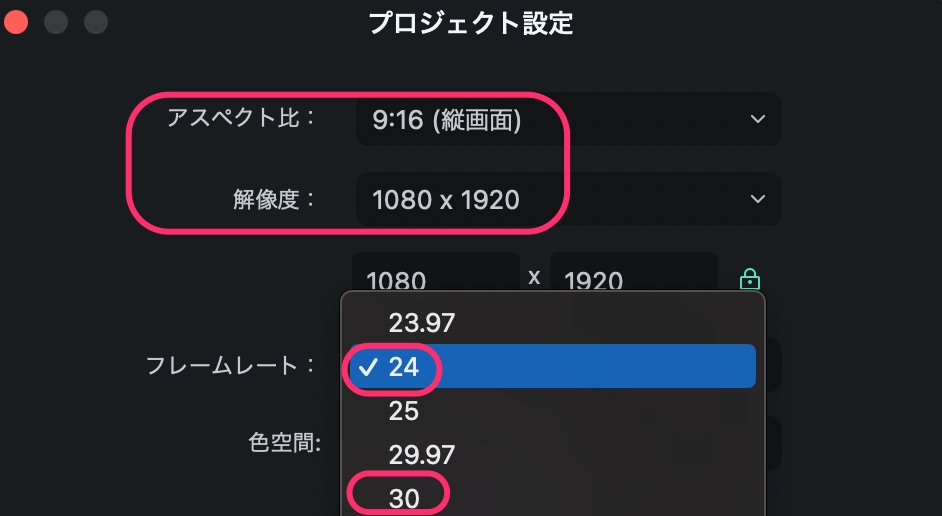
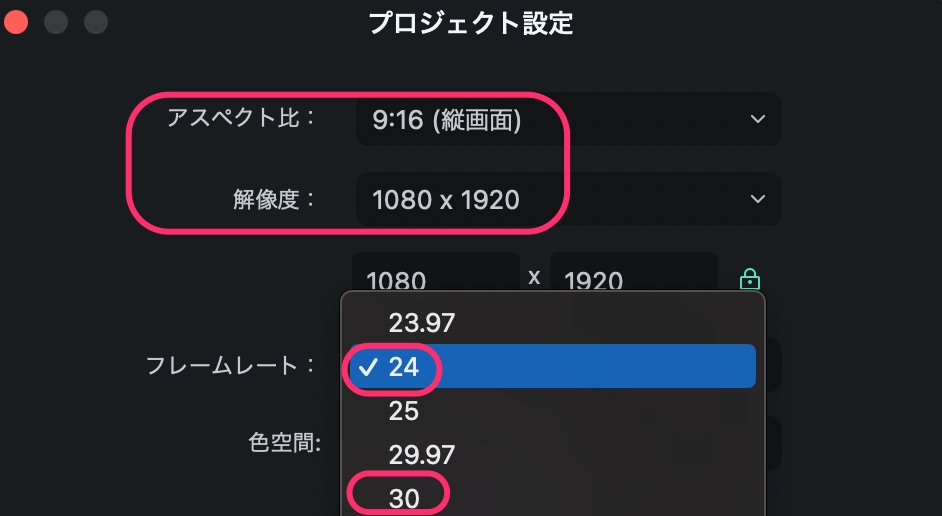
フレームレートを24にする理由は、シネマティックな仕上げになるからです。
フレームレート30だと普段見ているテレビや動画の見え方になります。
とくにこだわりがなければ、どちらでもかまいません。
縦で撮影した素材動画をメディアにインポートします。
そして、タイムラインにドラッグアンドドロップします。
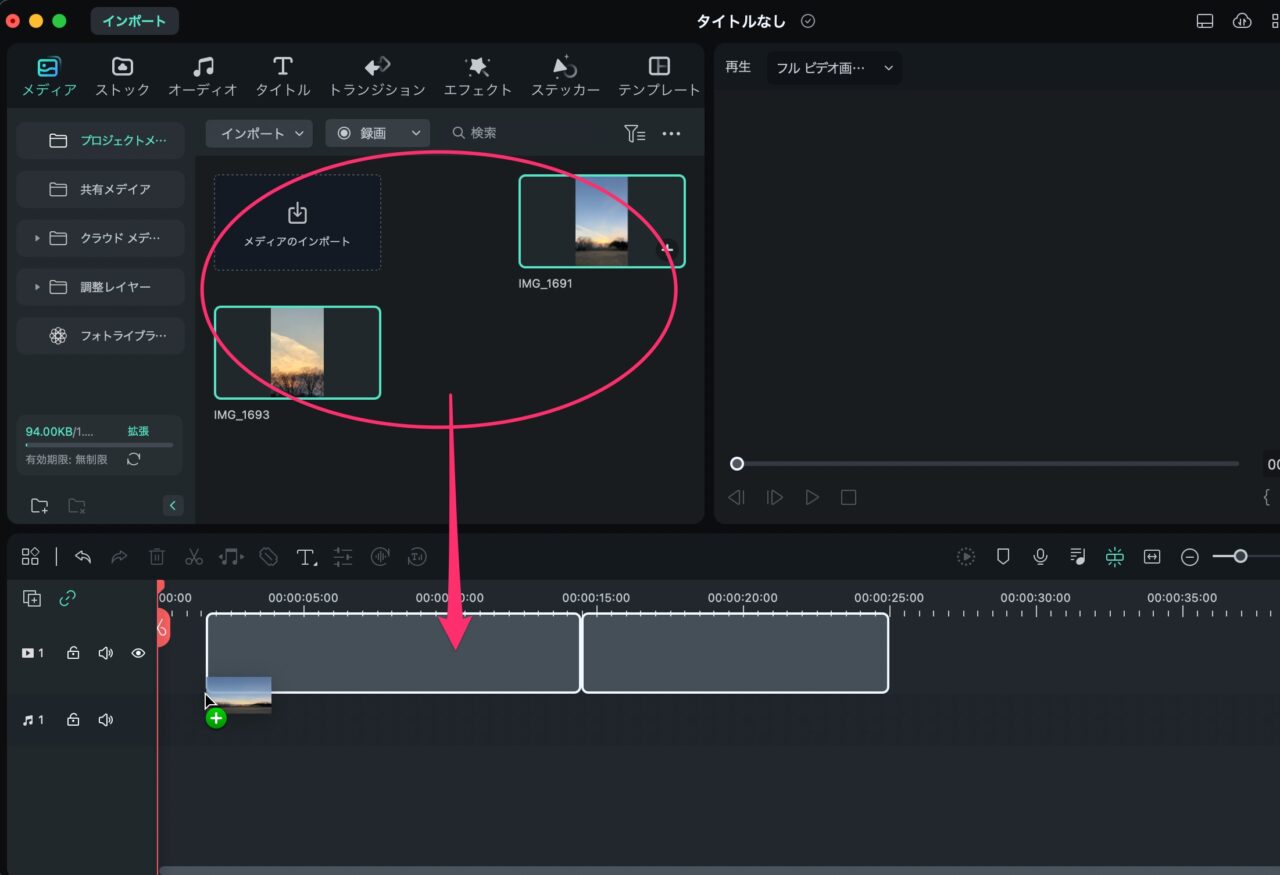
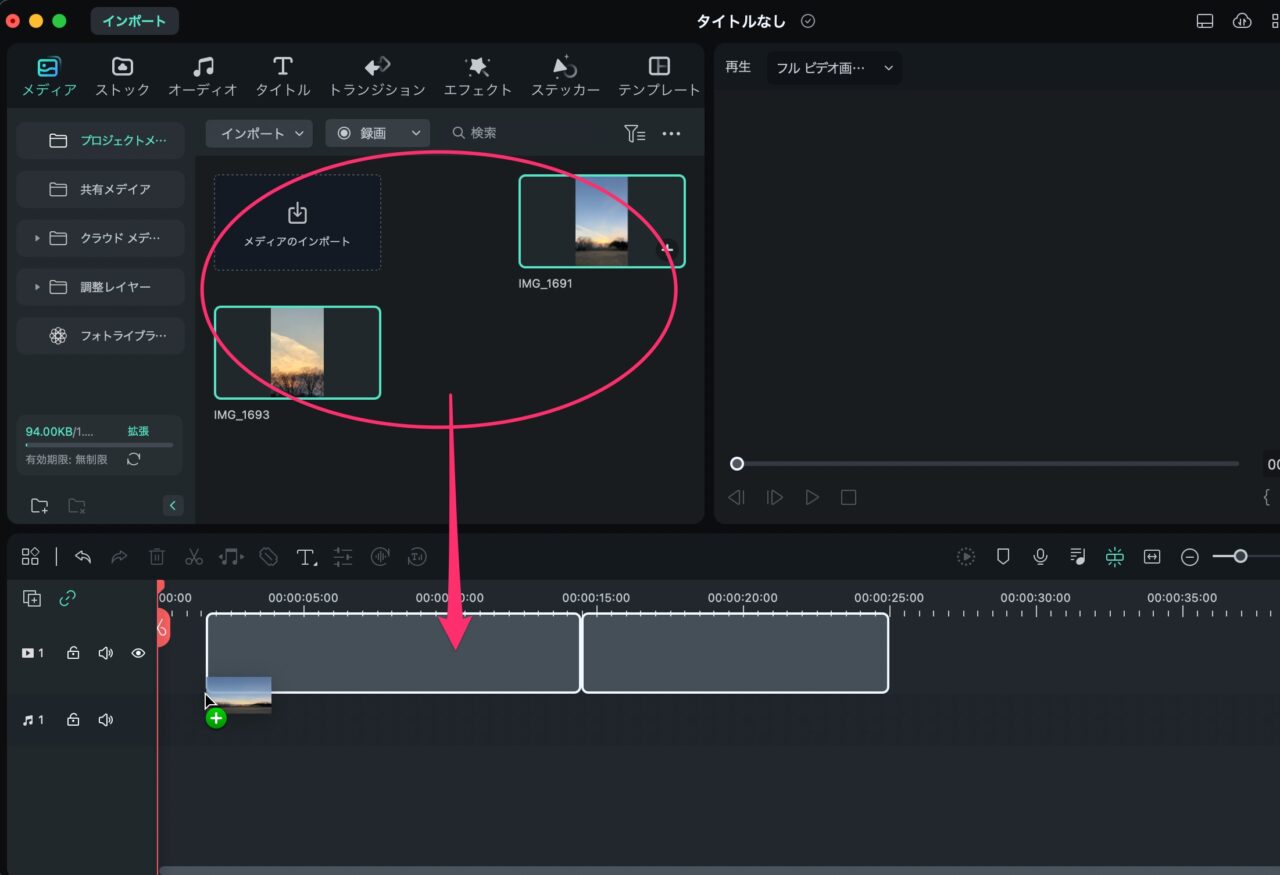
プレビュー画面が縦になっていることを確認します。
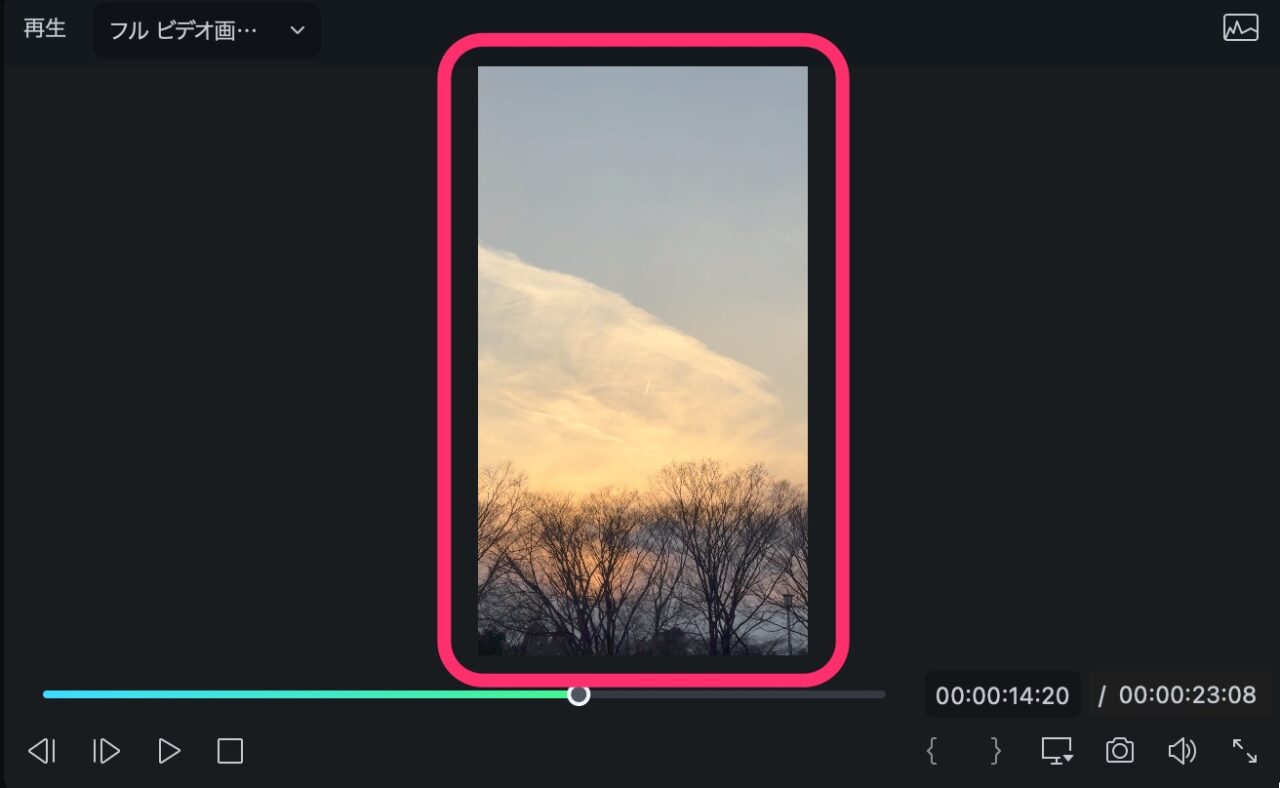
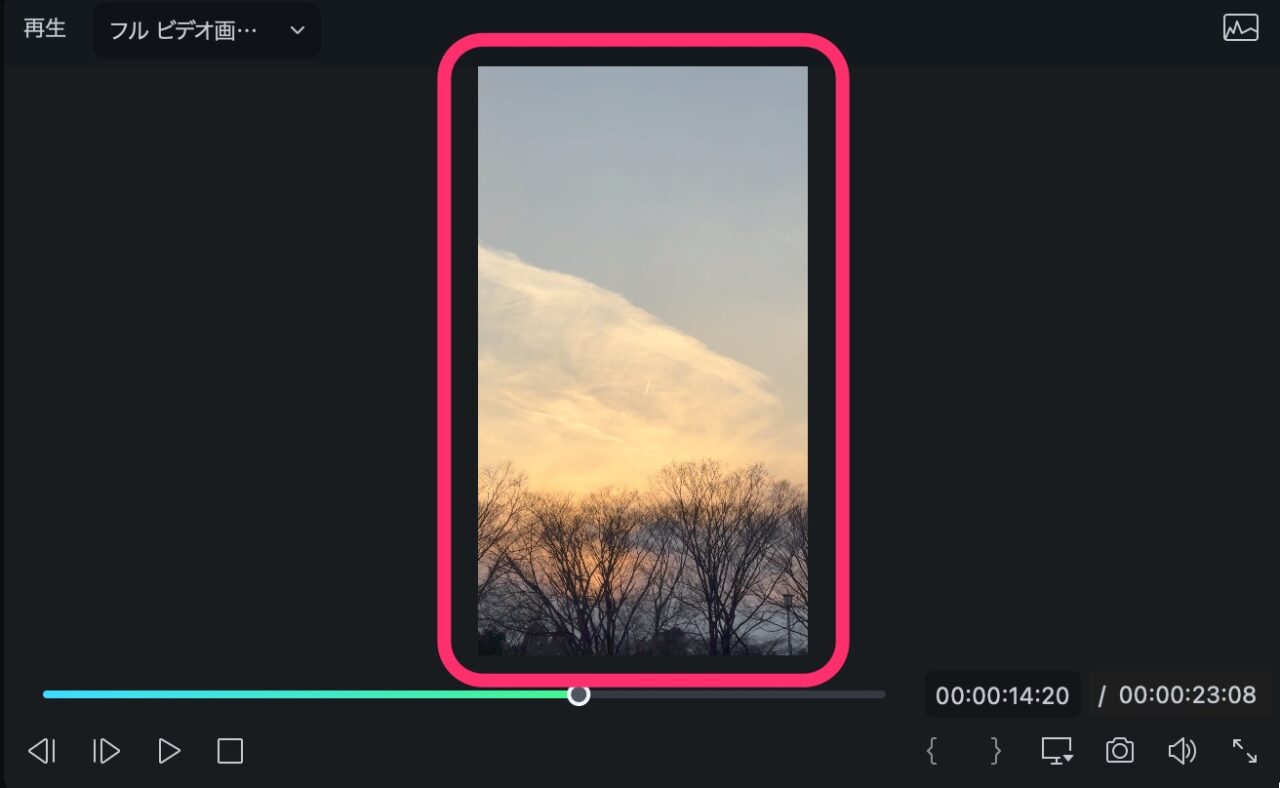
Filmoraをまだ試してみたことがないという方に、、
無料版では以上の編集を実際にやってみることができます。
ぜひ、一度試してみて下さい。
Filmoraの縦横比(アスペクト比)は?
Filmoraでは、新規プロジェクトファイルを作成する時に、以下のような縦横比(アスペクト比)のプリセットがあります。
- 16:9(ワイドスクリーン)
- 1:1(Instagramの投稿)
- 9:16(縦動画)
- 4:3(標準)
- 21:9(シネマスコープ)
- 4:5(縦型)
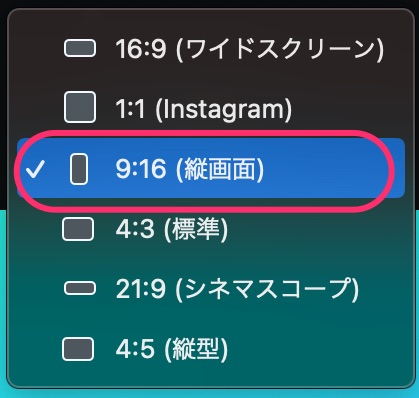
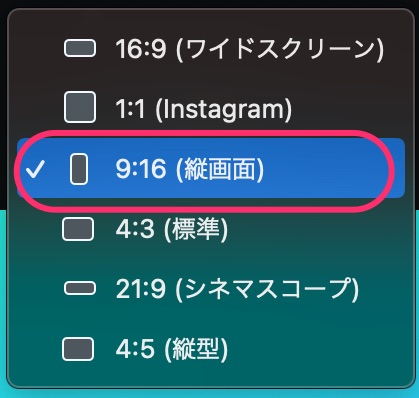
スマホの縦動画のサイズ、ピクセルは?
画面のピクセルの表し方は、「横*縦」の順です。
- 1080*1920 縦
- 1920*1080 横
横動画を縦動画に変換するには?
横長動画を、縦動画編集のタイムラインに配置すると以下のようになってしまいます。
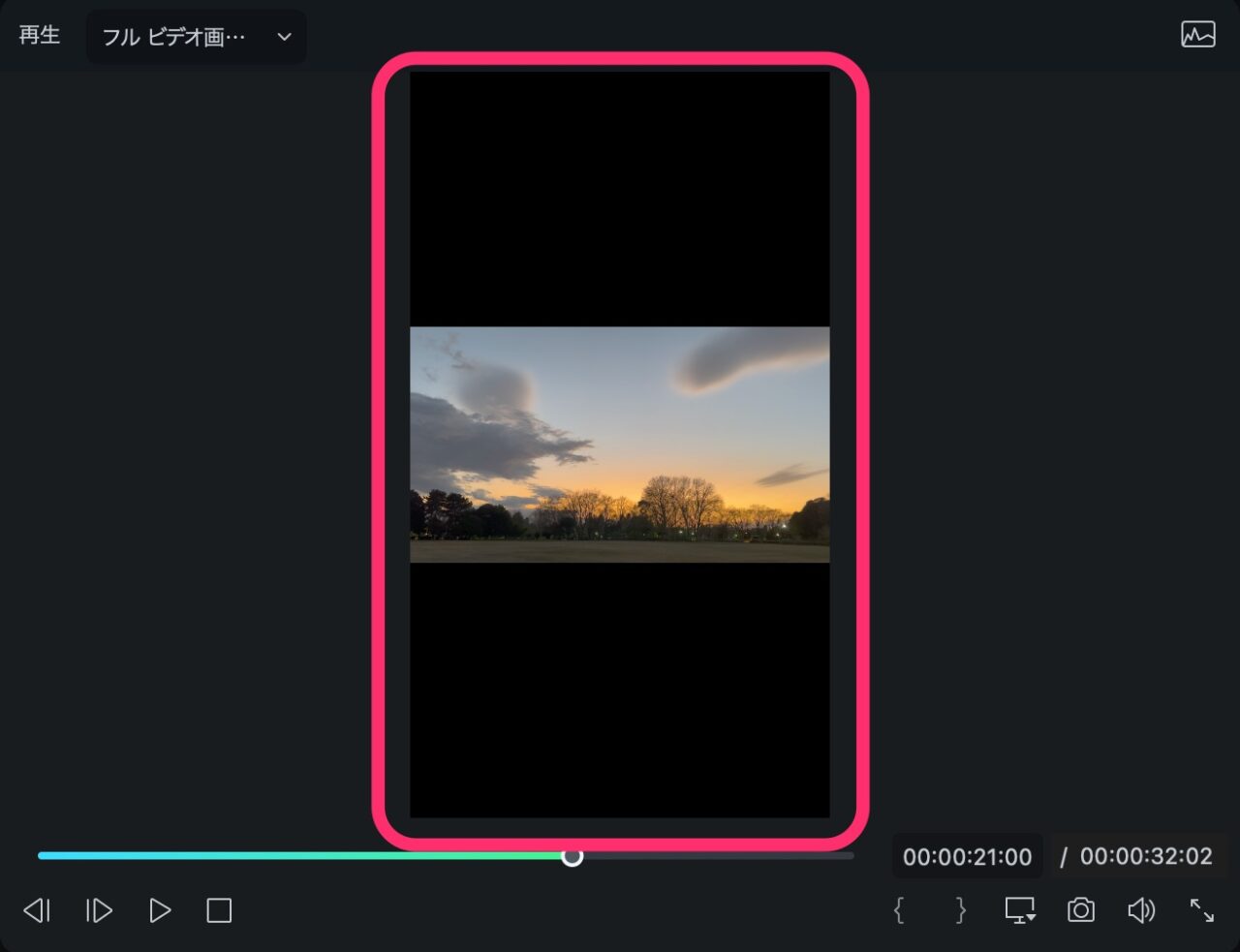
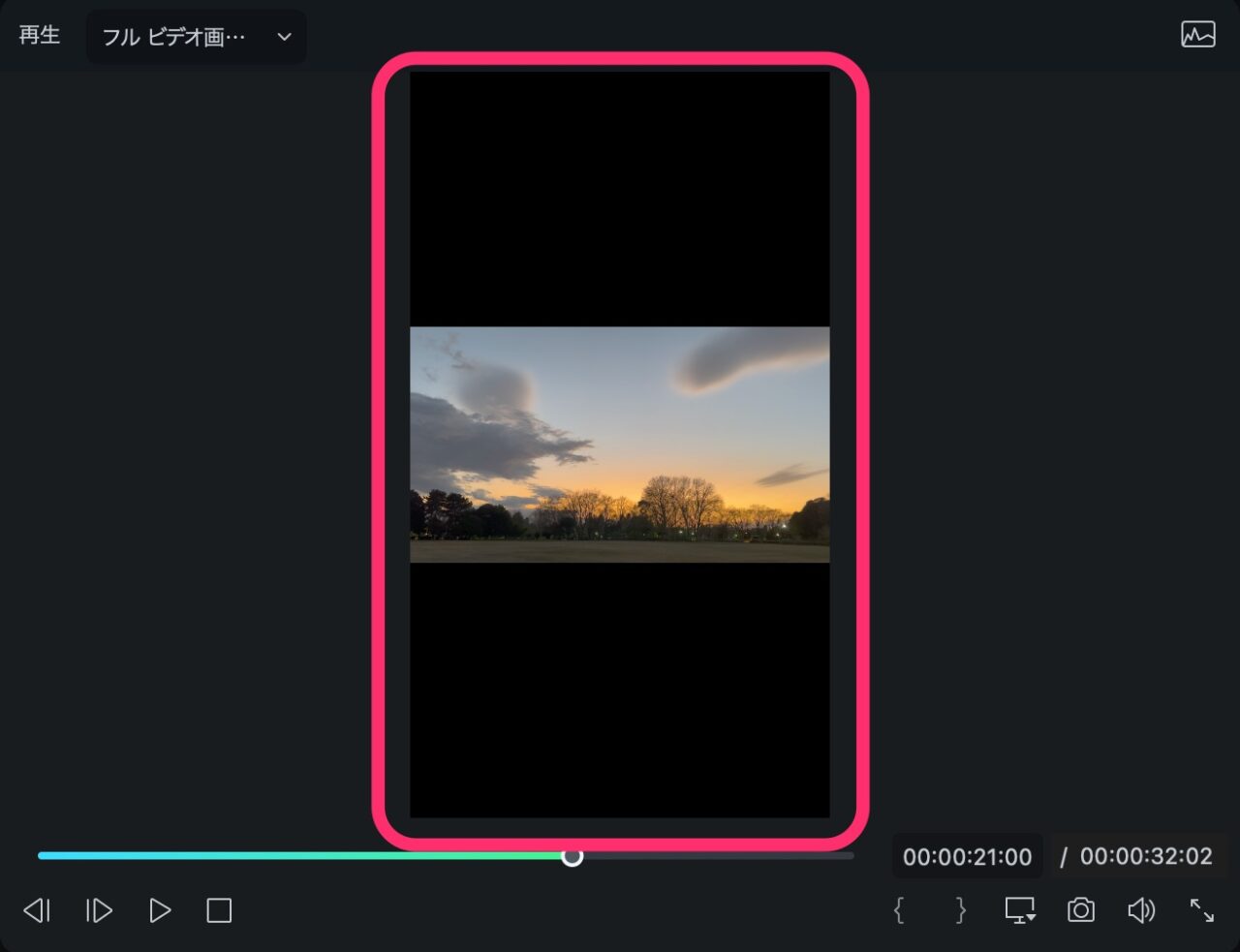
1920*1080の解像度で横撮影した動画から9:16の縦動画を切りとることができます。
ただ、その場合、両脇が大きく削られて、607*1080という解像度になり、粗くなってしまいます。
解像度の低下を避ける方法として、
4Kで横長動画を撮っておくと、3840*2160の解像度となり、1080*1920の縦動画を無理なく切り出すことができます。
横長動画のクリップをクリックして、
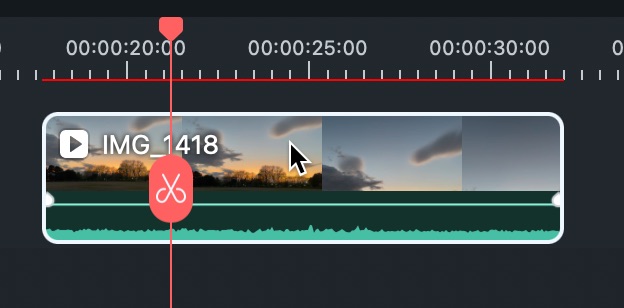
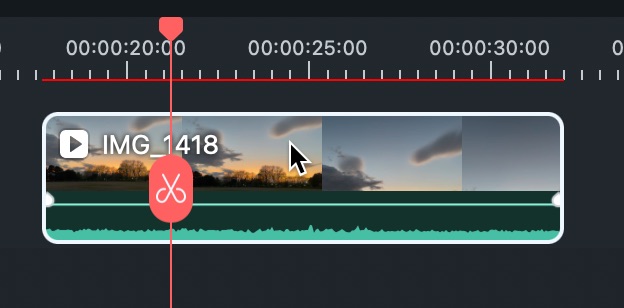
スケール調整スライダーを動かして、プレビュー画面で確認しながら、縦方向にいっぱいになるように調節します。
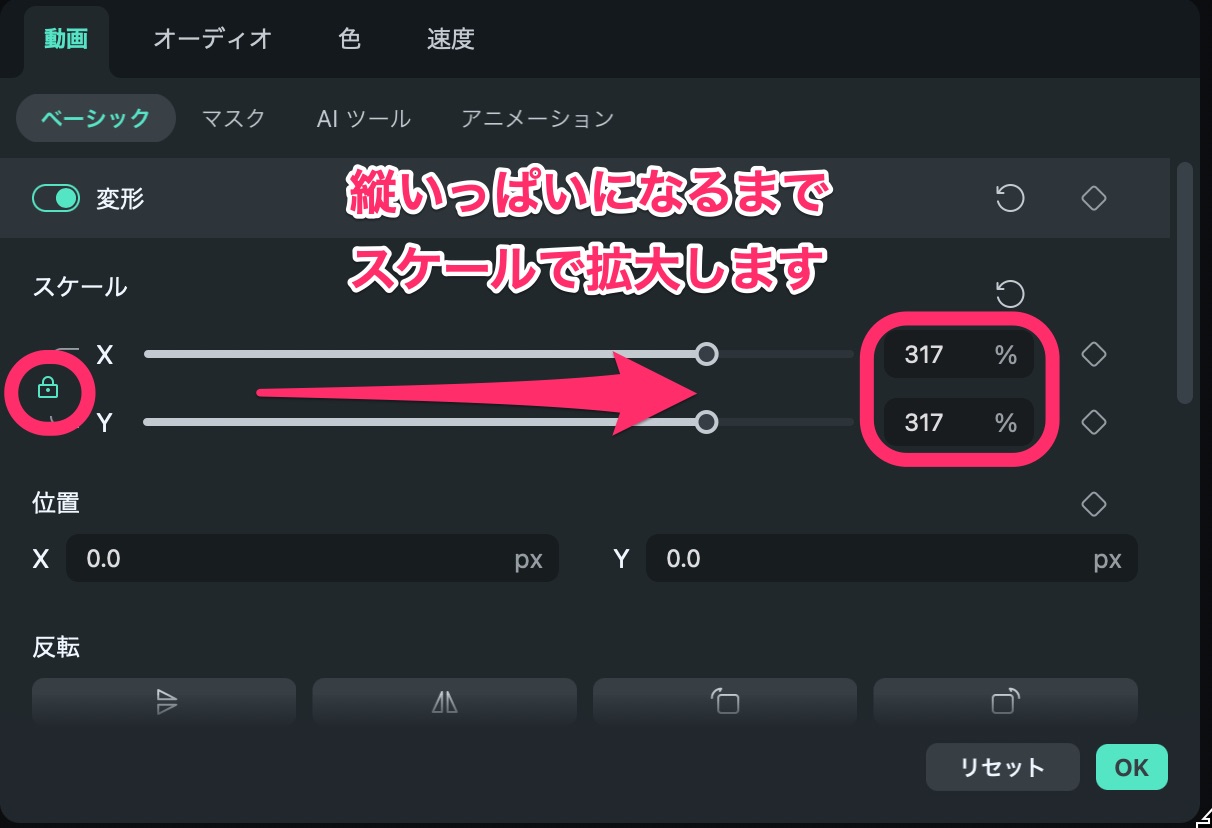
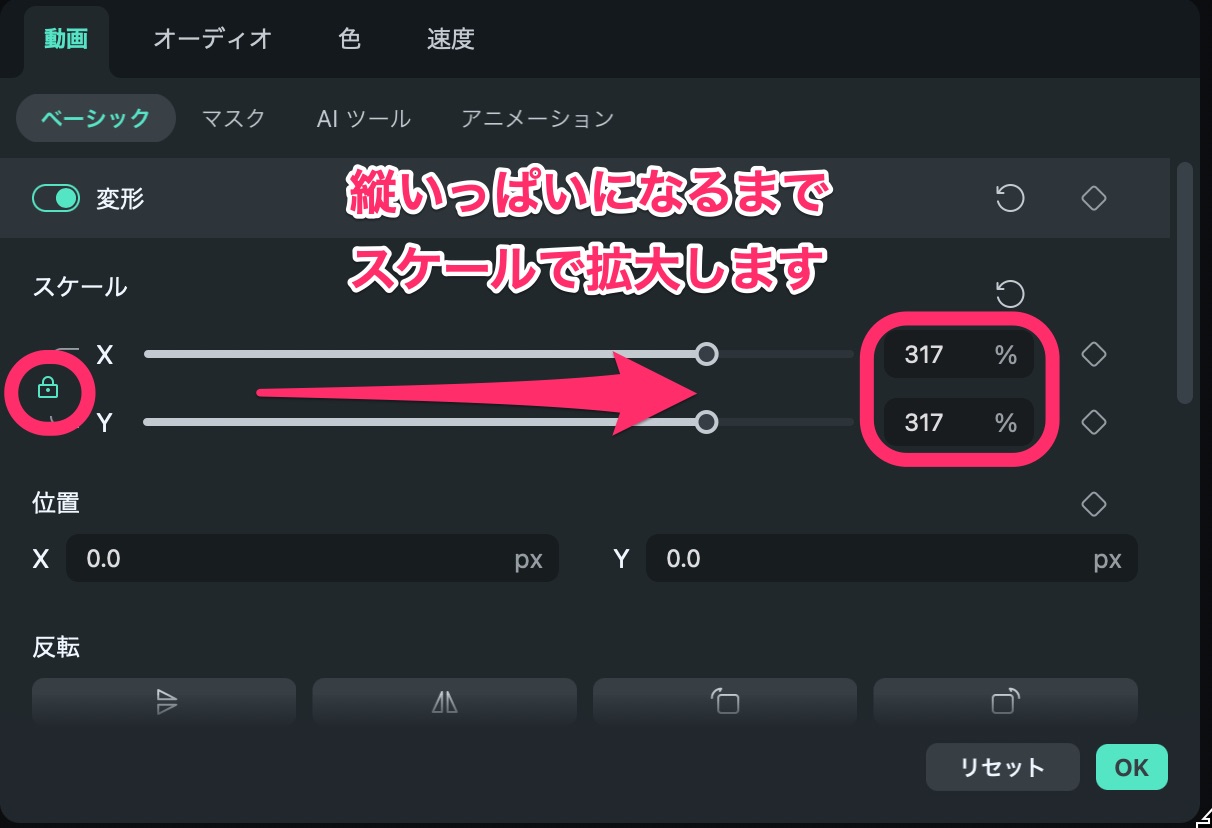
そのままでは横長動画でのど真ん中が表示されているので、白い点線枠を左右にドラッグして、横の位置を調節しましょう。
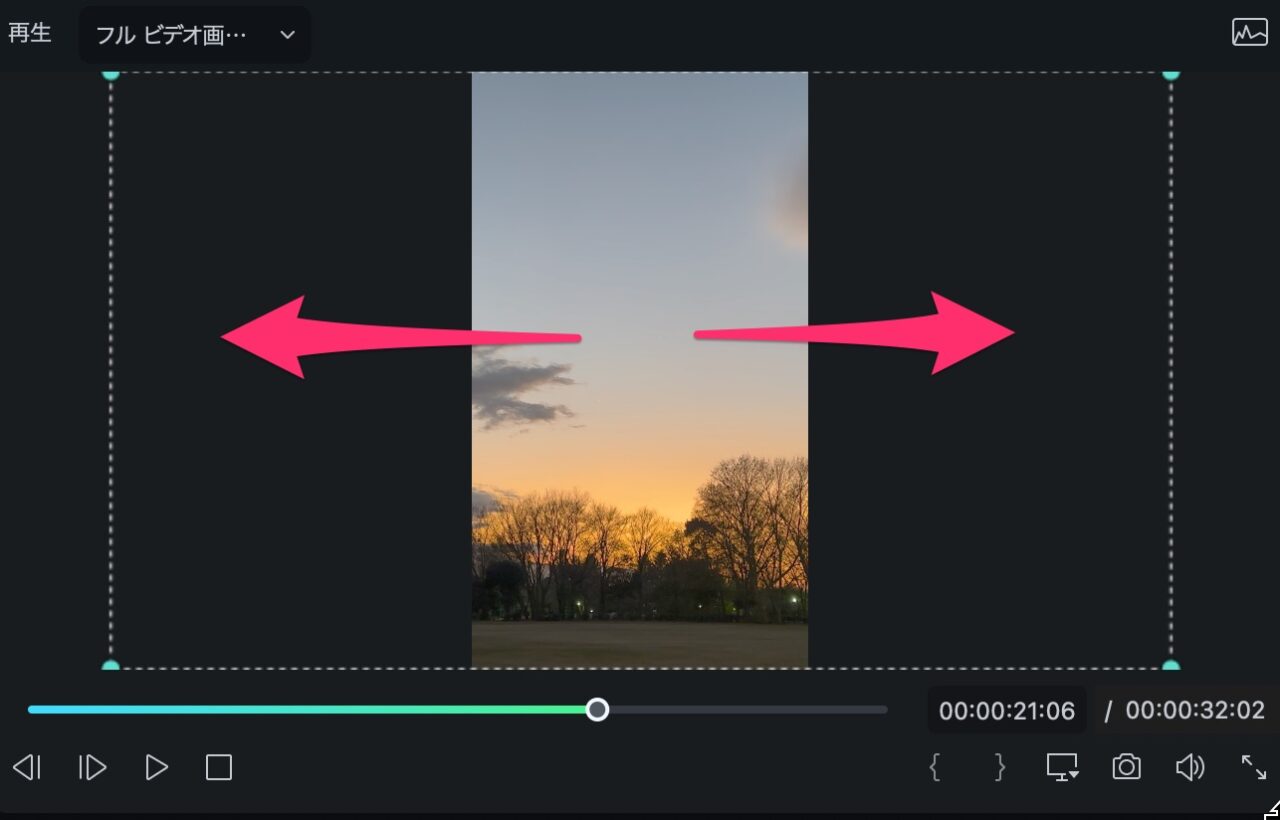
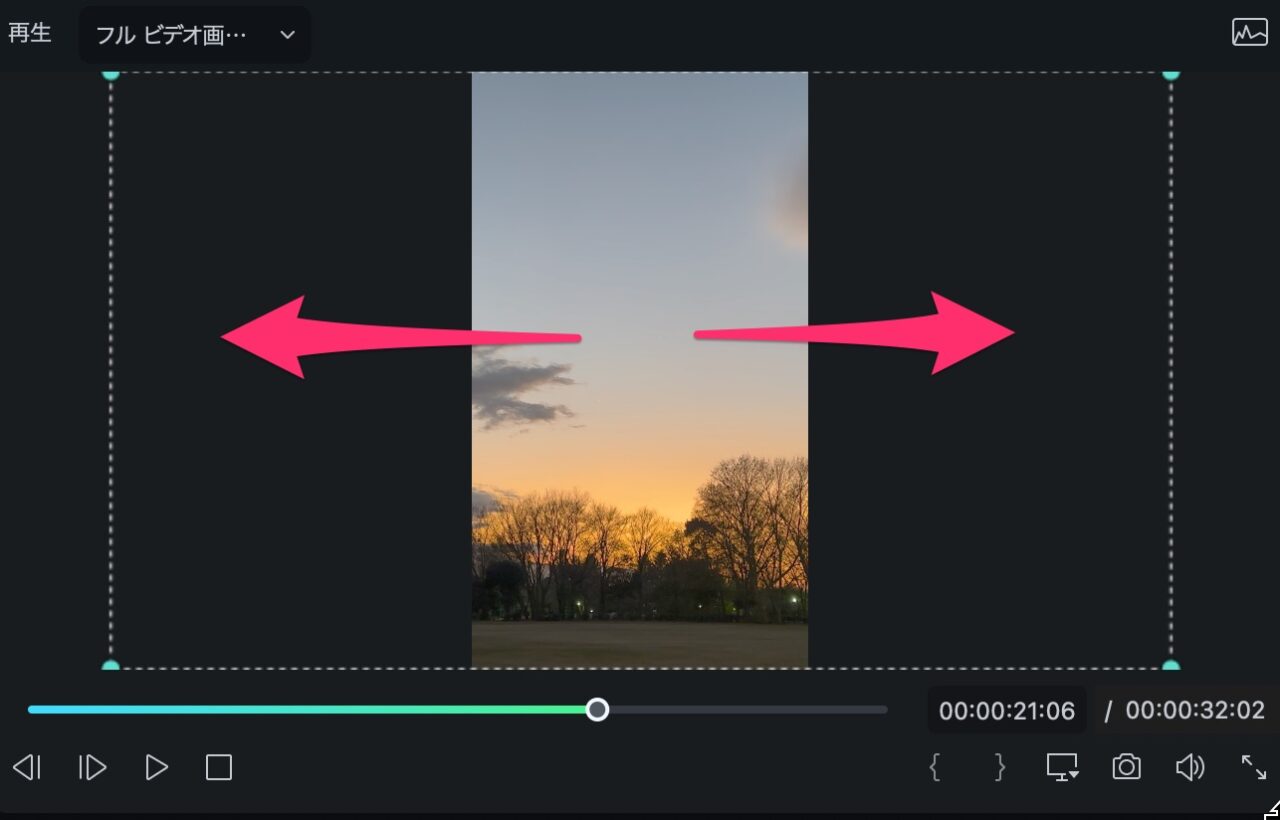
ちなみに、Filmora12では、横位置にもキーフレームが打てるので、スライドのカメラワークを加えることができます。
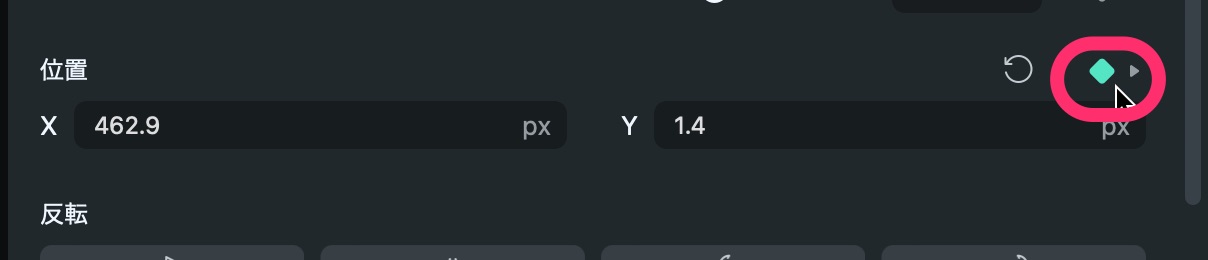
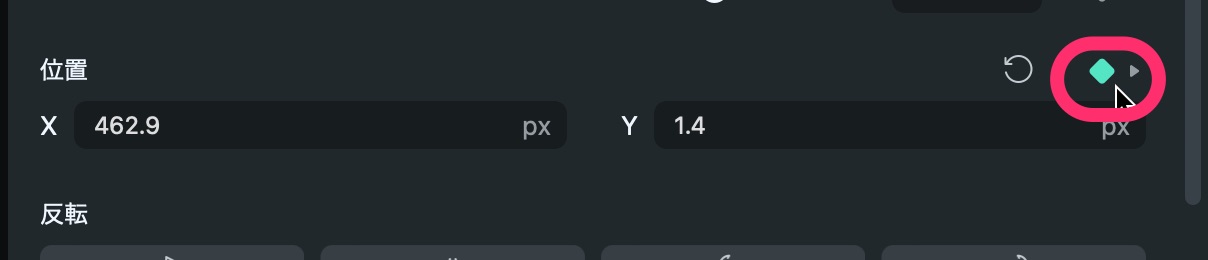
また、1920*1080の横動画を90度回転させる方法もあります。
私も、よくこの方法を使います。
ただ、インスタのリールでは、横長動画を90度回転させているものは、あまり拡散されないようです。
でも、公開しないよりはマシです。
どうしても横長動画を大きく見せたい!画質を下げたくないという場合、90度回転させる編集はアリです。
Filmora無料版では、以上の編集を実際にやってみることができます。
ぜひ、試してみて下さい。
Filmoraの使い方記事一覧
- 基本的な使い方 カット編集・文字入れ・書き出し
- 購入方法・料金プラン
- 音楽・BGMの入れ方、フェードイン・フェードアウトのやり方
- 日本語フォントを追加し使用する方法
- エフェクトの入れ方
- 縦動画を編集する方法
- 図形を挿入する方法
- 文字だけを揺らす(振動させる)方法
- 3分割表示する動画を作る方法
- 画質が悪いときの対処法
- 人やモノをぼかす方法
まとめ
いかがでしたでしょうか?
縦動画は撮影の時から構図を意識して撮るほうがいいものが出来上がります。
スマホ撮影ならそのまま縦で撮影。
コンデジやミラーレス一眼カメラでは、縦に構えて撮るほうが良いです。
Filmoraでは、新しいプロジェクトを作るときに、わかりやすく縦動画の設定を選択できるので楽です。
インスタのリールの制限時間は90秒以内です。
旅のVlogもこのくらいの時間なら、サクサクと編集できます。
旅先のシーンごとにリールを作って公開していくスタイルもアリです。
短い動画をたくさん作って公開し、反応をもらう。
これこそが、Vlog制作の上達の近道です。
みなさんも、どんどん縦動画を作っていきましょう!
Filmoraの無料版をまだ試してみたことがない方へ、
ダウンロードしてみて、ぜひ今回の編集を試してみて下さい。



はじめからYouTubeは大変なので、短時間のリールなどで撮影・編集・公開を繰り返してみましょう!
→ Macで使う旅Vlog動画編集ソフトおすすめ6選!初心者から上級者まで
→ Windowsで使う旅Vlog動画編集ソフトおすすめ5選!

